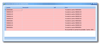En vez de generar cuentas contables de una en una, puede importar fácilmente cuentas contables de manera masiva a ActivaERP en pocos pasos. A continuación le explicamos cómo:
1. Seleccione la opción Importación desde archivo excel en el menú principal de la pantalla Plan Contable:
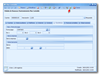
2. Se abrirá la pantalla Importar cuentas contables Excel. Pulse el botón Generar ejemplo para descargar el archivo excel de ejemplo:
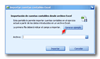
3. Su equipo le pedirá que indique en qué lugar desea guardar el archivo.
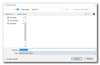
Una vez descargado, abra el archivo Excel:
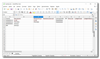
Las columnas de datos hacen referencia a los siguientes datos:
- Cuenta: el código de la cuenta contable.
- Descripción: el nombre de la cuenta.
- Nombre Fiscal: nombre fiscal de la cuenta contable.
- Nombre Comercial: nombre comercial de la cuenta contable.
- Contrapartida: la cuenta de contrapartida.
- NIF: el número de identificación fiscal de la cuenta contable.
- Dirección: la dirección relacionada con la cuenta contable.
- Código Postal: código postal de la dirección.
- Código Población: código de población.
- Población: nombre de la población.
- Código Provincia: código de la provincia a la que pertenece.
- Provincia: nombre de la provincia.
- Código País: código del país.
- País: nombre del país al que pertenece.
- Teléfonos: números de teléfono asociados a la cuenta contable.
- Emails: direcciones de correo electrónico asociadas a la cuenta contable.
- Contactos: personas de contacto relacionadas con la cuenta contable.
Los datos de las siguientes columnas corresponden a los Datos bancarios de la pestaña Económicos del registro de Plan Contable:
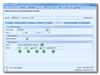
- 1- IBAN: número IBAN de la cuenta del banco del cliente.
- 2- Código banco: código del banco del cliente.
- 3- Código sucursal: código de sucursal del banco del cliente.
- 4- Digito Control: dígito de control de la cuenta corriente del cliente.
- 5- Número cuenta: número de cuenta del cliente.
- 6- Nombre Banco: nombre del banco.
- Nombre Sucursal: nombre sucursal.
Y finalmente,
- Observaciones: observaciones relacionadas con la cuenta.
4. Una vez especificados todos los datos vuelva a la pantalla Importar cuentas contables Excel de ActivaERP y seleccione el archivo Excel en el campo Archivo pulsando el botón de tres puntos:
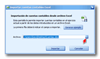
5. Finalmente, pulse el botón Importar. ActivaERP le pedirá su confirmación a través del siguiente aviso:
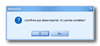
Pulse SÍ para finalizar el proceso.
En el caso de que hubiese errores durante la importación, se abriría la siguiente pantalla especificando el motivo del error: